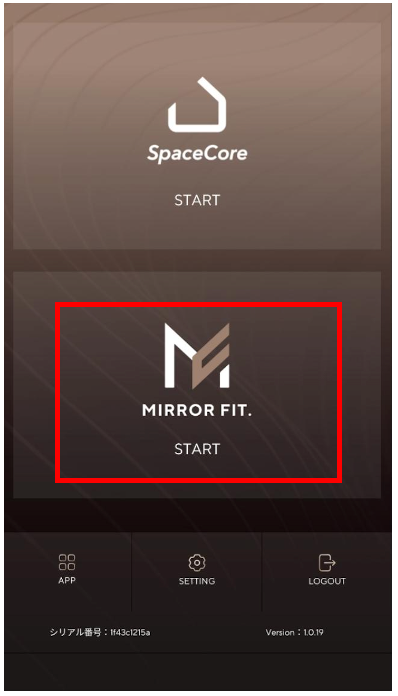Kolet 一部物件において、「MIRROR FIT.(ミラーフィット)」が設置されている場合がございます。
本記事では、「MIRROR FIT.(ミラーフィット)」にてSpaceCoreスマートホーム機能をご利用いただくための手順について説明します。
※Kolet物件詳細については、こちらをご覧ください。https://kolet.website/

SpaceCoreアプリご利用開始手順
①ミラーフィット本体の電源プラグをコンセントに差し込み、本体右側面の電源ボタンを1秒間押して、ミラーフィットを起動します。

②LOADING画面を経て、ホーム画面(以下画面)が表示されたら、SETTING > Wi-Fi をタップします。
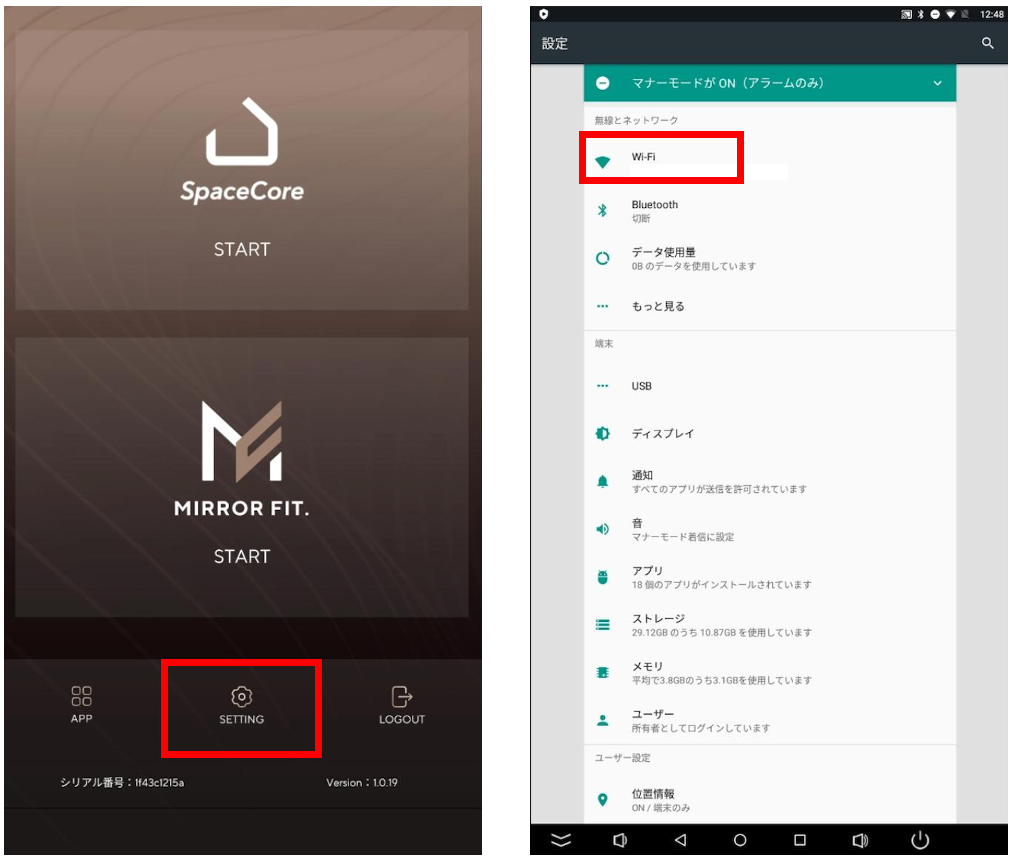
③Wi-fi設定画面が開きますので、Wi-fiが「ON」になっていることをご確認いただき、接続したいネットワークを選択し、パスワードを入力いただき、接続してください。
接続が完了したら、画面下の「◁」アイコンをタップしてください。
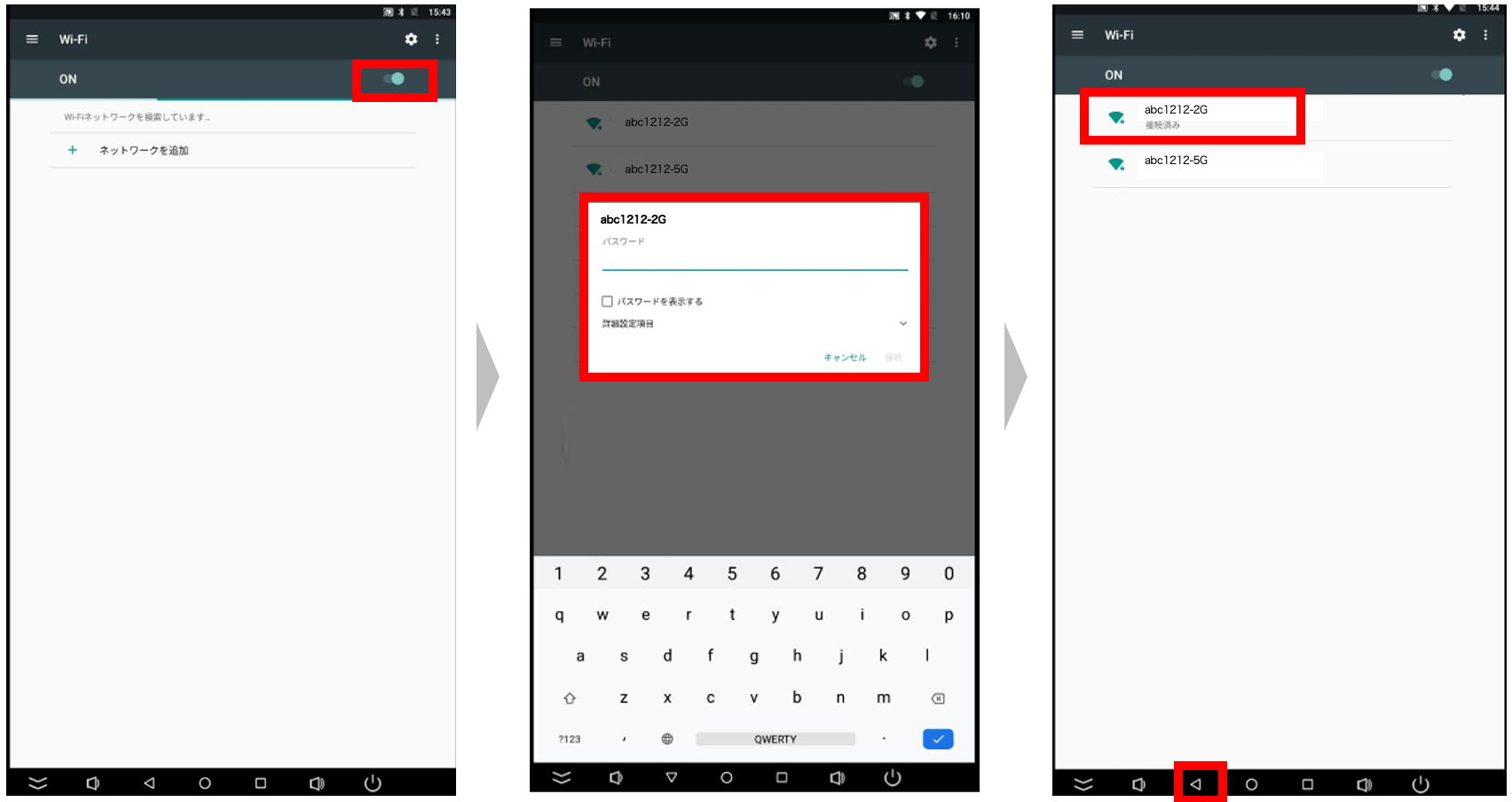
④ホーム画面に戻りますので、次に「APP」をタップ、「SpaceCore」アプリをタップします。
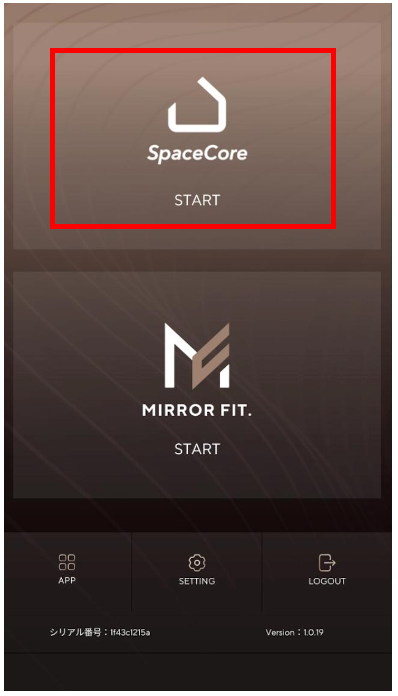
⑤SpaceCoreアプリが起動しますので、お手持ちのスマートフォンと同様にアプリ認証操作を行なってください。
※Koletご入居契約者様の電話番号をご入力ください。
※電話番号入力後の認証コードは、ご入居契約者様のスマートフォンにSMSにて送信されます。
ユーザー認証手順は、以下の記事をご参照ください。
ユーザー認証完了後、ミラーフィットでスマートホーム操作を行なっていただくことができます。
ご注意事項
SpaceCoreアプリのプッシュ通知(センサー通知編集、ルールにてプッシュ通知を設定される場合や、管理会社様からのチャット、お知らせを受信される場合)を、お手持ちのスマートフォンで受信されたい場合には、上記手順⑤でミラーフィットにてSpaceCoreアプリユーザー認証後に、プッシュ通知を受け取られたいスマートフォンで、SpaceCoreアプリにログインし直してください。
※プッシュ通知は、最後にログインした端末にのみ、送信されます。
トラブルシューティング
1. 画面下部の操作アイコンが消えてしまった、再度表示させたい
画面液晶部の下部を、下から上になぞることで、再び操作アイコンを表示させることができます。
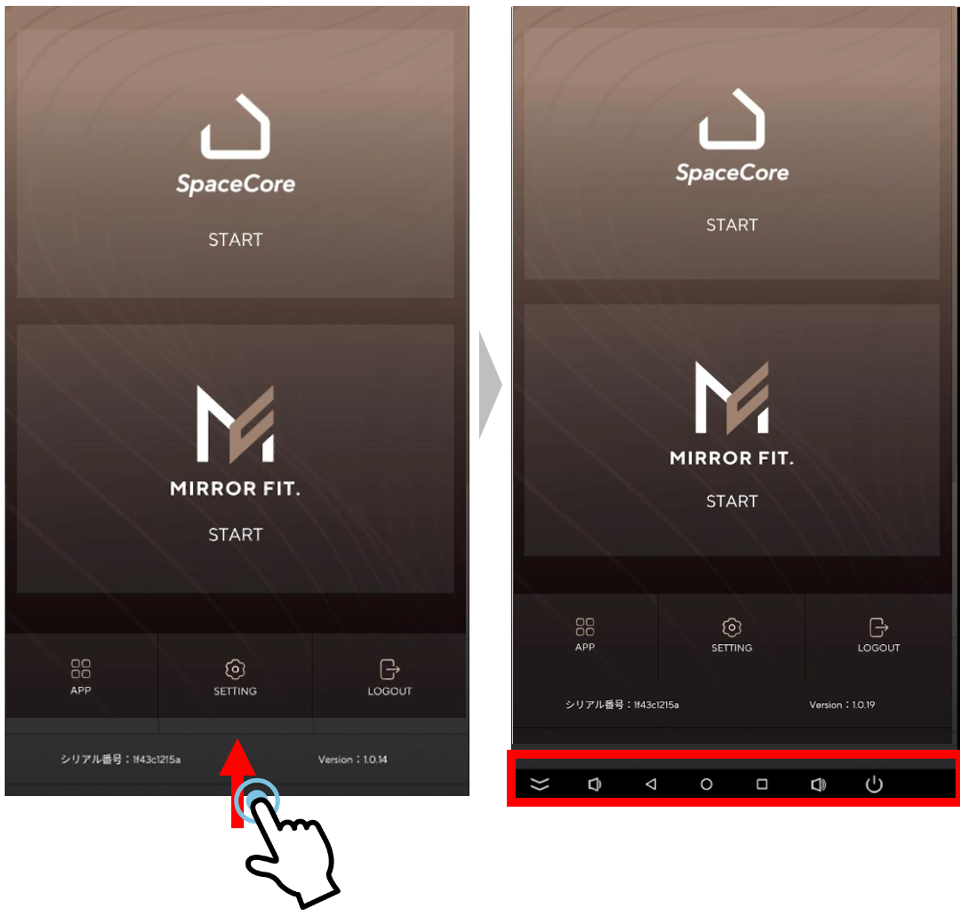
2. ミラーフィットの液晶表示を消したい
本体右側面の電源ボタンを短押しすることで、液晶画面をON/OFFすることができます。
3. ミラーフィット自体の電源をOFFにしたい
以下の2通りの方法があります。
- 本体右側面の電源ボタンを5秒間長押しする
- 液晶下部の操作アイコン右の電源マーク「
 」>「電源を切る」をタップする
」>「電源を切る」をタップする
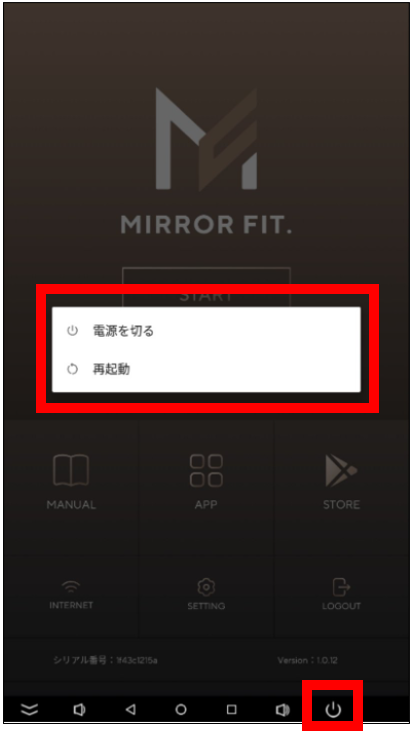
上記の操作後、液晶が消え、液晶下の「MIRROR FIT.」のLEDが消えると電源OFF状態になります。
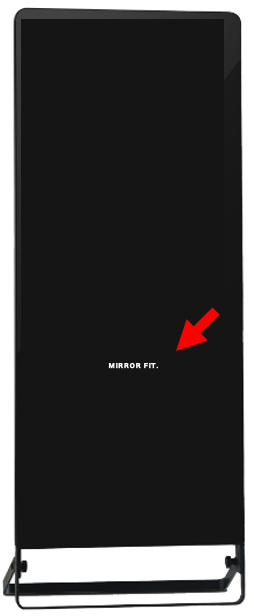
4. 音量を変更したい
以下の2通りの方法があります。
- 本体右側面の「+」ボタン、「−」ボタンを押す
- 液晶下部の操作アイコンの音量マークをタップする

5. SpaceCoreアプリでカメラの画像を保存したが、保存先がわからない
①ホーム画面にて「APP」をタップ、「ファイル」をタップし、ファイルアプリを起動します。
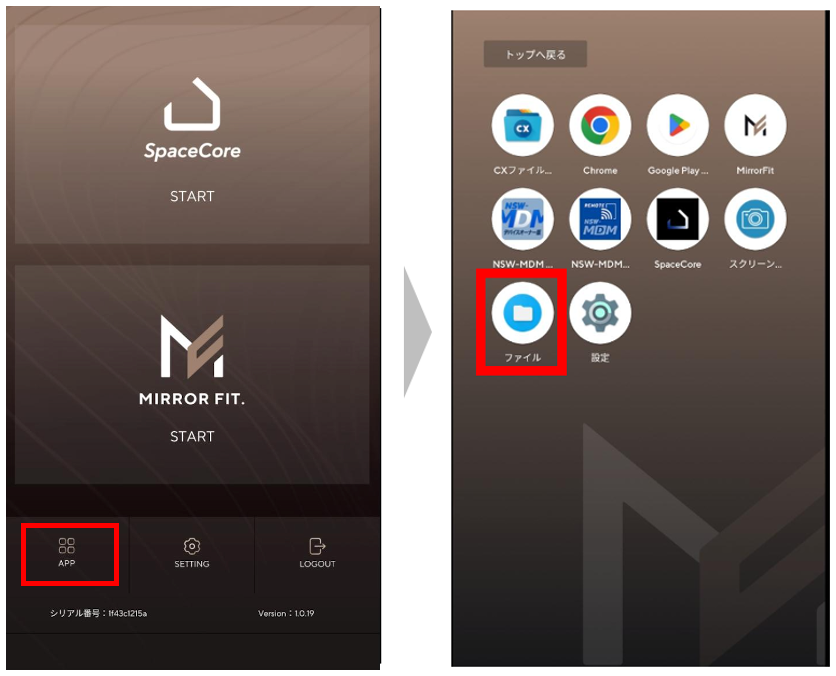
②ダウンロードフォルダが開きますので、左上メニュー >画像 > FRAME のフォルダ内に保存されます。
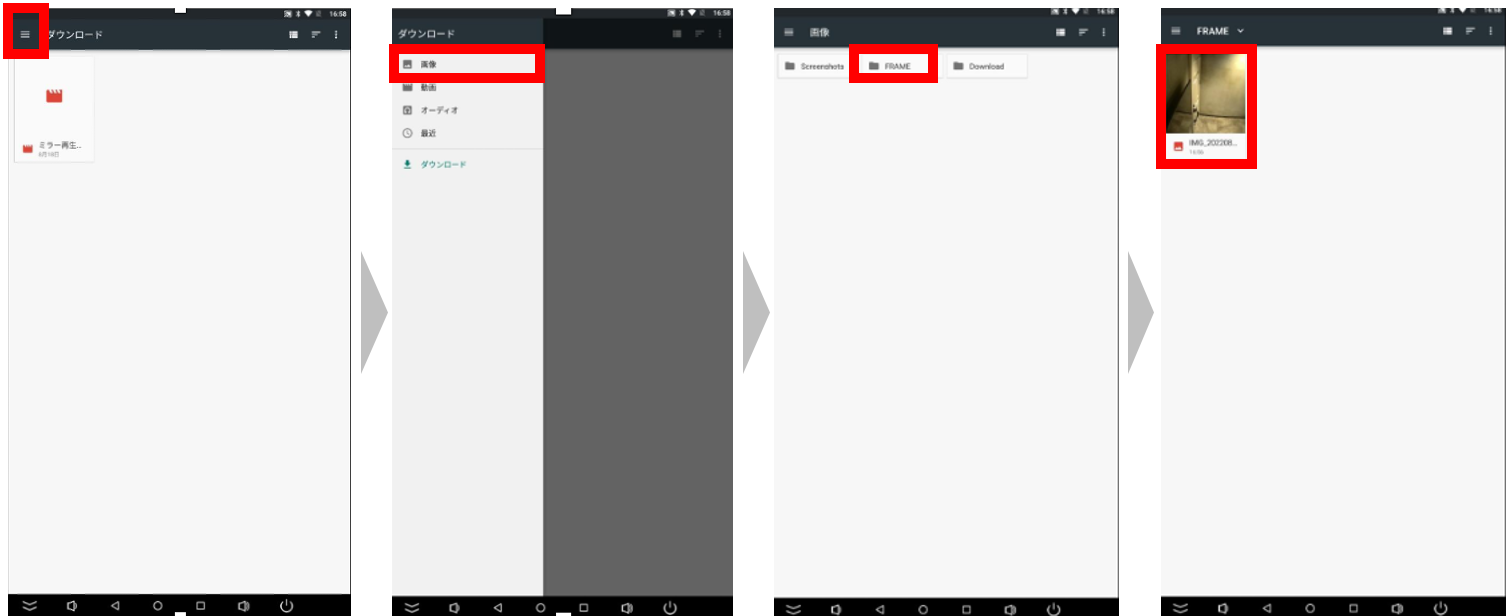
6.SpaceCoreアプリの再起動方法
SpaceCoreアプリ画面がフリーズする等、スマートホーム操作中の不具合発生時、SpaceCoreアプリの再起動をお試しください。
液晶下部の操作アイコンの「□」をタップし、SpaceCoreアプリを「×」ボタンで閉じます。
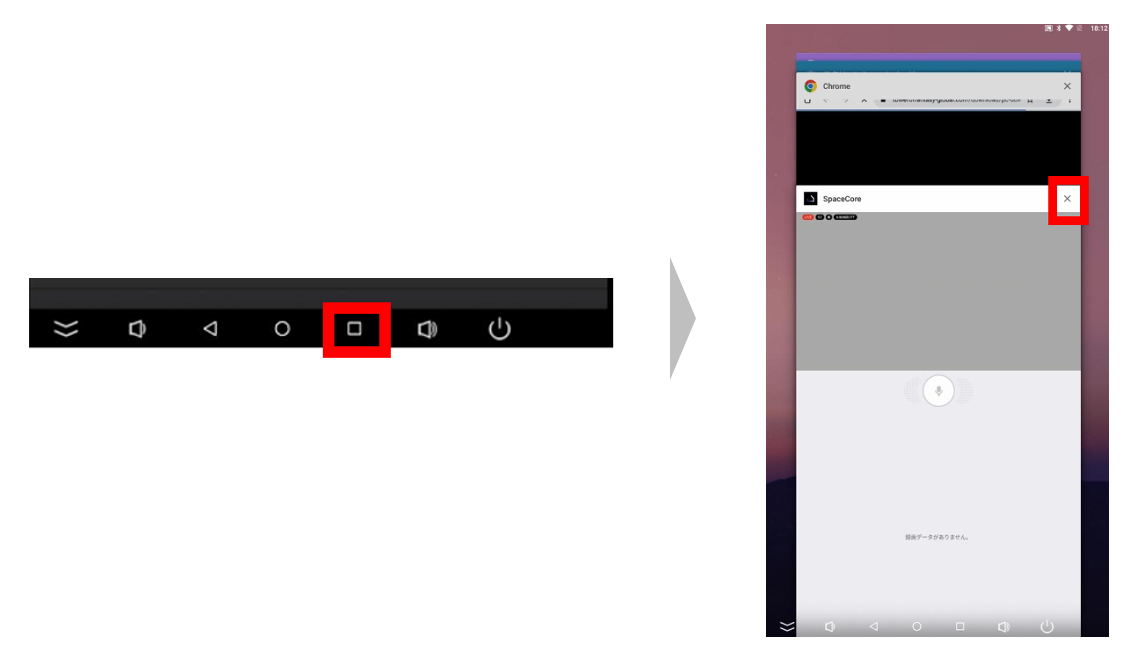
その後、「SpaceCoreアプリご利用開始手順」手順④の方法で、アプリを起動します。
※上記にて改善しない場合には、ミラーフィット本体の電源をOFFにしたのち、電源ボタンを再度1秒押して、本体の再起動をお試しください。
7. その他のミラーフィットに関するお問合せ
本記事に記載していないミラーフィット本体のご使用方法、ミラーフィット本体のトラブル、トレーニングコンテンツについてのご質問は、ミラーフィット社までお問合せくださいますようお願いいたします。
ミラーフィット社 FAQ:https://mirrorfit.jp/qa.html
ミラーフィット社サポート窓口:support@mirrorfit.jp
※以下「MIRROR FIT. START」タップ以降の操作については、ミラーフィット社までお問い合わせください。アクセルラボでは対応いたしかねます。